Qt 是采用开源和商用双协议发布的开放源代码的图形开发类库,现在很多图形化的开源软件都使用了Qt。
下载地址:http://qt-project.org/downloads
1. 下载安装包
你可以从下载页下载已经编译好的二进制安装包,也可以下载源码自行编译,下面是二进制软件安装包下载列表的部分截图。
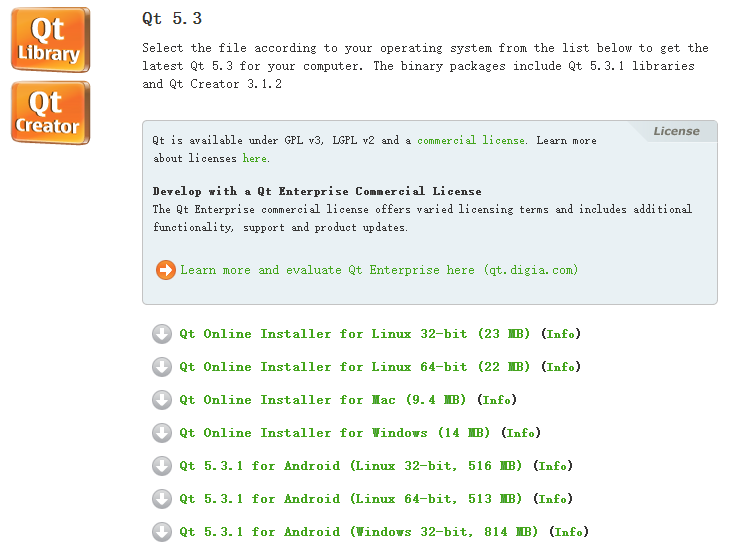
可以看到,当前最新的版本是Qt 5.3.1,目前已经提供了Window 32/64bit,Linux 32/64bit,Mac, Android以及iOS版本的开发包。本文档中将介绍目前最新的最复杂的Windows平台下的开发平台搭建,选用的平台的Window 8.1 64bit + MSVC2013 + Qt 5.3.1开发套件,这里需要首先下载下图所示的开发包。

这里需要说明的是,我们选择的编译器是MSVC2013,这是微软提供的最新的集成开发环境,只能够在Win8平台上使用,所以必须选择Window 8操作系统,这也就是我选择Widnows 8.1的原因。
说明:在微软的官网上说,也可以在Win7上面安装MSVC 2013,但是需要安装一些SDK,过程很繁琐,并且本人也尝试多次,均失败了,无奈之下就直接安装了Win 8,实属无奈呀。
2. 软件安装
接下来需要说明一下我们所下载的二进制安装包。在官网上下载的安装包有两种,一种是本身带有MinGW编译器的版本,另一种是不带编译器的版本,而凡是写有MSVC字样的安装包都是不带编译器的,因此在安装这种安装包之前,请确保你已经在你的系统上安装了对应的MSVC开发环境,比如这里就要求已经安装好了MSVC 2013.
当然,这里我就不介绍如何安装MSVC 2013了,这个安装包很大,网上也可以找到相关的安装教程,反正这个必须安装。
安装好MSVC 2013之后,就是安装我们下载的Qt 5.3.1安装包了,这个安装程序很简单,选择默认的安装就行,安装程序会安装Qt SDK以及Qt Creator到你的系统上。
以上就是整个开发环境配置的软件安装部分,很简单,只是需要注意安装时一定要选择对应的版本。接下来,还需要简单的配置软件的开发环境。
3. 环境配置
Qt的开发可以使用两种方式:一种是使用MSVC 2013开发环境,而调用Qt SDK来进行软件开发,但这种方式需要配置的环境参数比较多;另一种方式是使用qt提供的集成开发环境Qt Creator,这个工具在安装的时候就已经配置好基本的环境参数,我们只需要进行少量的修改甚至不做修改就可以开始软件开发。
3.1 Qt Creator环境配置
软件安装完成之后,会生成一个Qt Creator的快捷方式,双击运行,即可进入Qt Creator主界面。在菜单栏中依次选择“Tools -> Options”,然后选择“Build & Run”选项中的Kits选项卡,如下图所示。
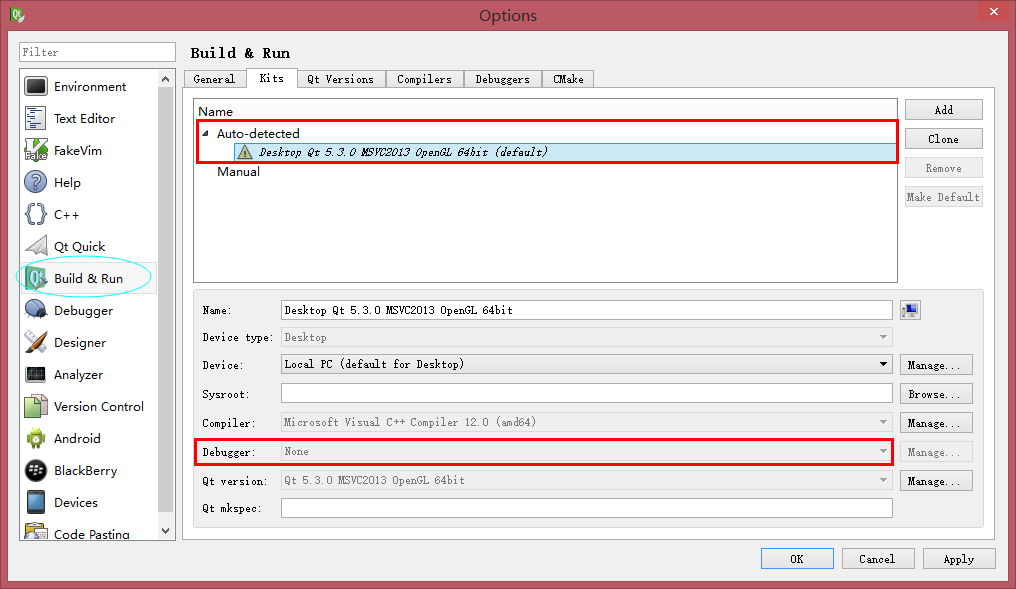
这个对话框中列举出了当前系统中可用的开发套件,但是可以看到有一个感叹号,其原因是我们安装的MSVC 2013并没有给Qt Creator提供一个调试器Debugger,如果我们选择调试的话,将会弹出下面的对话框。

因此,接下来,我们需要想办法安装一个调试器。
首先到微软官网下载cdb,地址:http://msdn.microsoft.com/zh-cn/library/windows/hardware/ff551063
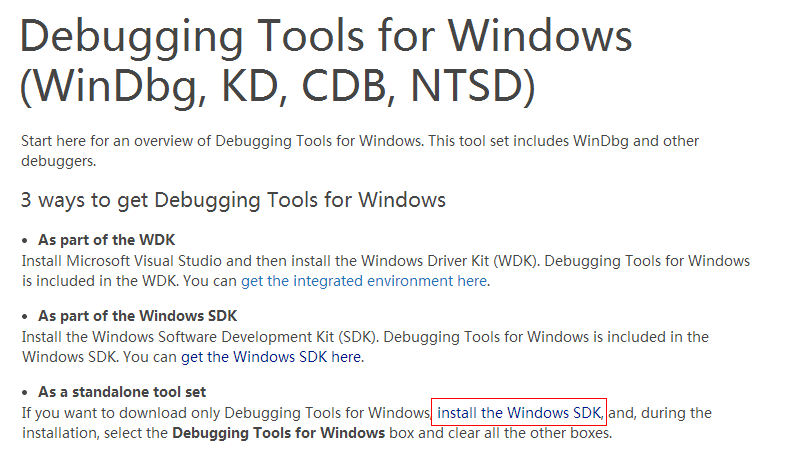
点击图中的方框所示的链接,进入下载页面。
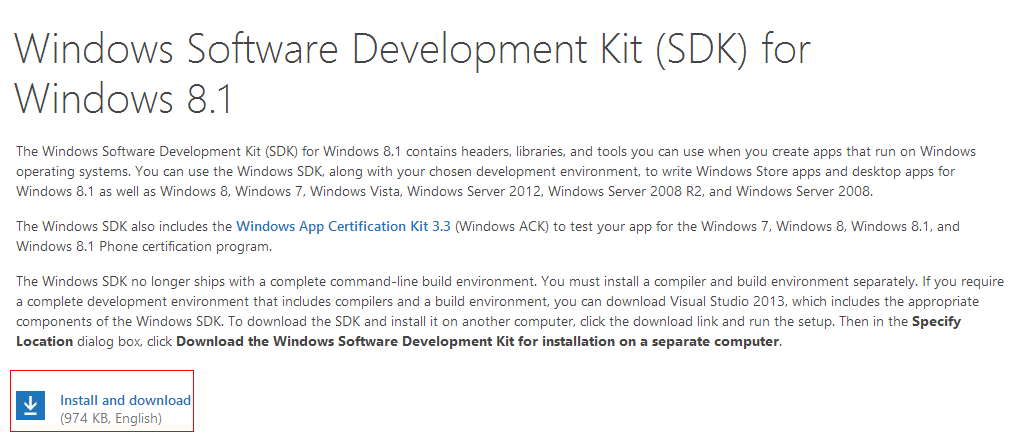
然后,运行下载的sdksetup.exe,前面的选项都保持默认即可,直到下图所示的界面,去掉多余的选项,仅仅保留“Debugging Tools for Windows”。
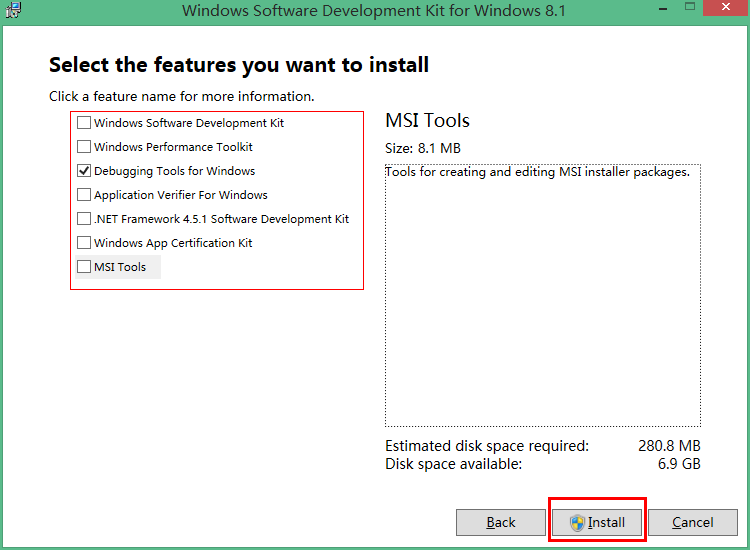
然后,就是漫长的等待了,等待程序下载并安装调试工具。
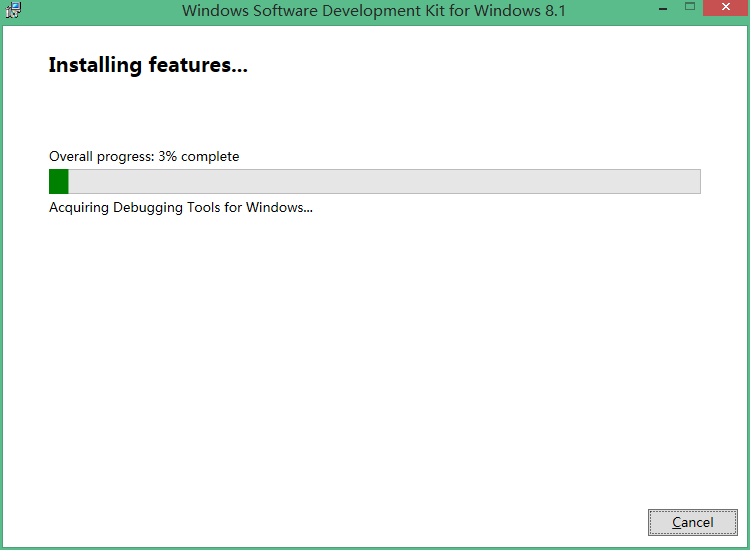
默认情况下,调试器会被安装在:C:Program Files (x86)Windows Kits8.1Debuggers
安装完成后,就可以在安装目录下面找到cdb.exe调试器。
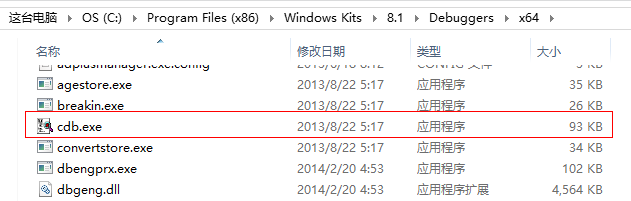
接下来,就需要克隆一个Qt Kits的配置,然后在下拉列表中选择cdb对应的版本,有32位和64位之分,如下图所示。
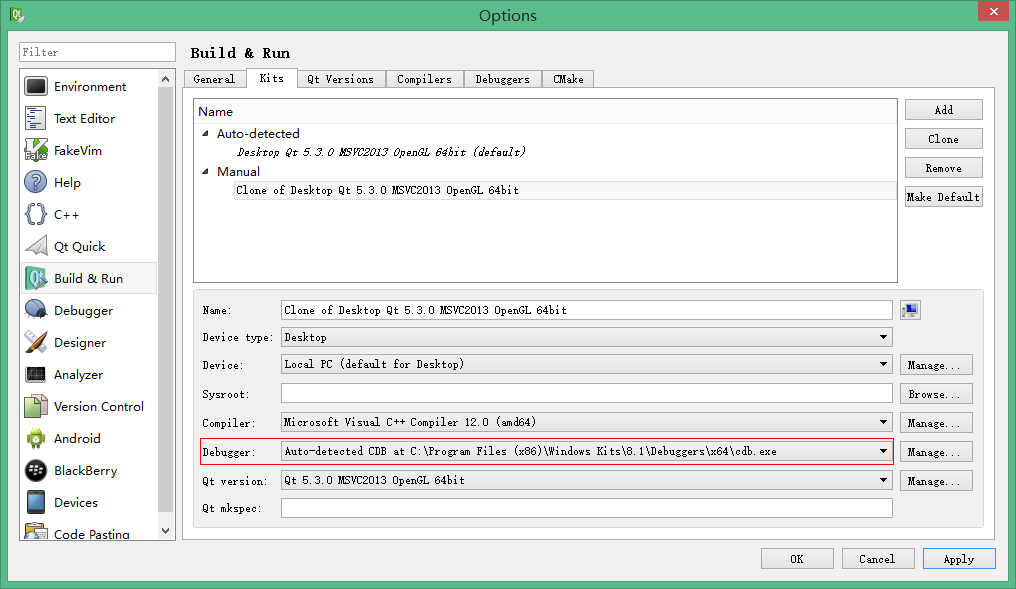
至此,Qt Creator部分的调试器配置就完成了。
说明:其实,对于软件开发而言,不使用调试器也可以完成软件正常的编译工作,只是不能够调试。不过,这也不影响我们运行软件包中提供的示例程序。
3.2 MSVC环境配置
<未完>